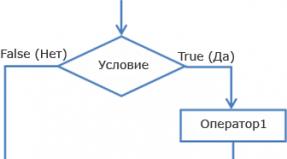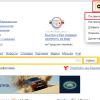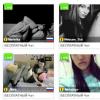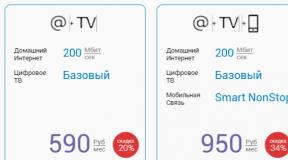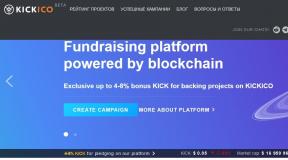Perbaikan konektor hard drive eksternal DIY. Kami memperbaiki sendiri hard drive tersebut. Pemulihan data menggunakan perangkat lunak
Pada artikel ini kita akan melihat jenis kerusakan dan malfungsi perangkat keras, kami akan menyarankan apa yang harus dilakukan dalam berbagai situasi. Ke depan, katakanlah beberapa kesalahan dapat diperbaiki sendiri, dalam kasus lain Anda memerlukan bantuan spesialis yang berkualifikasi atau mengganti HDD.
Catatan. Pemulihan file yang dihapus dan perbaikan adalah konsep yang berbeda. Perbaikan HDD tidak menyediakan pengembalian data ke perangkat penyimpanan, sedangkan pemulihan data tidak selalu dapat dilakukan karena kerusakan pada hard drive atau kerusakan sebagian atau seluruhnya pada permukaannya.
Memeriksa status harddisk menggunakan SMART
Secara modern hard drive sistem diagnosis mandiri SMART bawaan. Ini membantu mengidentifikasi masalah dan memprediksi kegagalan hard drive - sehingga mencegah kehilangan data pada waktu yang tepat. Melalui SMART Anda dapat mengetahui persentase keausan HDD, serta memeriksa parameter saat ini dan kinerja perangkat.
Untuk memeriksa keadaan sulit disk,
- Instal program pengujian SMART (misalnya, Hitachi Drive Fitness Test, CrystalDiskInfo atau HDD Health, lihat).
- Jalankan program dan tunggu hingga karakteristik hard drive dihitung.
- Pelajari indikatornya, bandingkan indikator saat ini dan indikator kritis. Jika ditemukan kesalahan, lihat tabel untuk mengetahui artinya.
Keuntungan tersendiri dari diagnostik SMART adalah Anda dapat dengan cepat dan akurat menentukan kondisi hard drive, baik yang baru dibeli maupun bekas. Namun perlu diingat bahwa SMART dapat membuat kesalahan, meskipun menurut statistik semuanya baik-baik saja.
Jika kesalahannya fatal, lakukanlah salinan cadangan data penting dan ganti HDD. Berpisah dengan uang adalah prosedur yang tidak menyenangkan, tetapi lebih baik melakukannya tepat waktu, dan bukan setelah hard drive rusak dengan segala konsekuensinya.
Memperbaiki kesalahan pembacaan hard drive
Jika ada kesalahan pada hard drive, kinerjanya menurun. Gejala khas:
- Hard drive mengeluarkan suara-suara aneh (misalnya gemerisik kepala yang keras, derit, klik)
- Kinerja sistem operasi berkurang secara signifikan
- "Rem" dan "macet" saat membuka file di hard drive
- File, folder tiba-tiba hilang, partisi HDD ditampilkan sebagai ruang yang tidak terisi (RAW).
Kesalahan membaca yang paling sederhana diperbaiki utilitas sistem.
Beberapa blok buruk dapat "disembuhkan" sendiri, dua program luar biasa akan membantu dalam hal ini - dan.
Apakah metode pemulihannya berbeda? keras eksternal disk dari internal?
Menjawab. Jelas tidak. Perangkat keras perangkatnya sama, satu-satunya perbedaan adalah pada faktor bentuk penyimpanan informasi - yaitu, secara kasar, di dalam kotak tempat perangkat keras disk dikemas. Drive eksternal lebih rentan terhadap kerusakan fisik dan faktor risiko lainnya. Namun mereka lebih mobile dan menawarkan koneksi yang nyaman kepada pengguna melalui eSata atau antarmuka lain untuk menghubungkan ke PC. Oleh karena itu, panduan tentang cara memulihkan hard drive ini akan berguna baik bagi pemilik drive "tradisional" maupun eksternal.
Hard drive ada di laptop, sistemnya berhenti memuat. Mengapa saya akan memformatnya - tapi! Itu tidak ada di sana, karena disk "Eksternal" (saya memasukkannya ke dalam casing dari "Transend" eksternal 500 GB) hanya terlihat sebagai disk lokal"G" dan "F" tanpa informasi apapun. Semua upaya untuk memanggil properti menyebabkan Windows 8.1 membeku di laptop - tidak terlihat di Manajemen Disk, HDD Low Level Format juga tidak terlihat. Katakan padaku, jika hard drive tidak berfungsi, bagaimana cara menghidupkannya kembali dengan tanganku sendiri?
Menjawab. Coba partisi hard drive lagi (Partiton Magic untuk membantu), disarankan untuk melakukan pemformatan HDD tingkat rendah, lihat informasi tentang topik tersebut. Omong-omong, selain HDD Low Level Format, ada banyak utilitas pemformatan alternatif. Sebaiknya periksa kondisi kerja disk; untuk melakukan ini, periksa indikator SMART dan pindai disk menggunakan HDD Regenerator atau Victoria HDD.
Apa yang harus dilakukan jika hard drive Anda berbunyi klik? Artinya, ini berfungsi, tetapi terkadang mengeluarkan suara khas - yaitu klik. Pada saat tertentu terjadi pembekuan dan sistem operasi membeku lalu mati bersama dengan disk.
Menjawab. Dalam kasus yang jarang terjadi, masalahnya terkait dengan putusnya kontak daya dan konektor sata/ide yang terhubung ke motherboard. Oleh karena itu, pertama-tama, kami menyarankan Anda untuk mematikan PC dan memeriksa koneksi ke hard drive. Kedua, pastikan untuk membuat salinan cadangan data pada disk, karena bunyi klik adalah gejala tidak sehat, yang menunjukkan bahwa HDD mengalami masalah, dan kerusakan dapat terjadi kapan saja. Ketiga, untuk mendiagnosis kondisi disk, gunakan program khusus - HDD Regenerator, Victoria HDD Doctor, dll.
Jika hard drive berbunyi klik dan tidak terdeteksi, situasinya lebih buruk (semoga berhasil). Dalam hal ini, mekanismenya sudah usang, dan Anda tidak akan dapat memulihkan HDD; hanya mengganti hard drive dengan yang baru akan membantu.
Bagaimana cara meningkatkannya kecepatan keras disk? Saya punya sistem operasi Windows Vista.
Menjawab. Pengguna Windows Vista dan sistem operasi yang lebih tinggi sangat marah kerja lambat subsistem disk. Dalam praktiknya, menyalin file terasa lebih lambat dibandingkan di XP. Mengapa hard drive saya lambat? Salah satu alasannya terletak di permukaan dan dapat dengan mudah dihilangkan. Faktanya adalah secara default di Windows dinonaktifkan kinerja maksimal Winchester. Oleh karena itu, kami segera mengambil tindakan:
- Buka Pengelola Perangkat (Menang + Jeda Istirahat, tautan "Pengelola Perangkat").
- Temukan di daftar perangkat perangkat disk dan masuk menu konteks pilih "Properti".
- Pilih tab “Kebijakan” dan aktifkan opsi “Aktifkan peningkatan kinerja”.
- Untuk mempercepat hard drive Anda, restart komputer Anda.
Saya menginstal ulang sistem dan memilikinya di PCE SSD, tiba-tiba berhenti terdeteksi oleh yang lain perangkat keras pada 4TB? Lalu saya masuk ke manajemen komputer, lalu ke manajemen disk, itu menunjukkan kapasitas 3,7 TB dan 3,7 TB gratis, yaitu disk ternyata 100 persen kosong dan ada 2TV informasi! Tolong beri tahu saya apa yang bisa dilakukan?
Menjawab. Mungkin masalahnya terkait dengan kegagalan tabel sistem file; dalam situasi seperti ini, Anda dapat merekomendasikan utilitas TestDisk untuk memulihkan partisi yang tidak terdeteksi oleh sistem, tetapi berisi informasi penting.
Saya memiliki laptop HP 620. Semuanya baik-baik saja, tetapi saya mulai menutup jendela dan komputer macet. Saya pikir itu akan hilang, 15 menit berlalu - tidak ada, tidak ada reaksi apa pun. Bahkan penghentian perangkat lunak tidak dapat diatur ulang.
Saya mematikannya secara fisik dengan tombol, menyalakannya kembali dan pesan muncul di layar hitam laptop: disk non-sistem atau kesalahan disk ganti dan tekan tombol apa saja ketika siap. Setelah ini, sistem tidak melihat hard drive. Tapi saat laptop dihidupkan, berputar, artinya semuanya baik-baik saja dengan daya.
Sekitar 2 tahun yang lalu saya mengupdate BIOS dari situs resminya. Mungkin ini sebabnya harddisk tidak bisa dibuka? Tapi sebelum itu saya bekerja keras, selalu bagus. Apa itu? Tolong bantu, ini hard drive yang saya miliki - Toshiba HDD2E67 320GB.
Menjawab. Jika masalahnya terkait dengan BIOS, OS tidak bisa boot atau, setidaknya, reset pabrik dapat menyelesaikan sesuatu.
Cobalah untuk mulai mencari alasan di permukaan: hard drive tidak berfungsi karena rusak. Hal ini dapat terjadi karena berbagai alasan (misalnya kerusakan fisik atau keausan - yang kecil kemungkinannya). Jika memungkinkan untuk memeriksa hard drive serupa di laptop yang sama, lakukanlah.
Tanggal publikasi: 14/03/2017 15:30
Hard drive eksternal adalah perangkat yang sangat nyaman dan berguna bagi orang modern. Ini mendapatkan popularitasnya karena kekompakannya, kemudahan transportasi dan kelapangannya. Tetapi kerusakan juga terjadi, dan beberapa di antaranya dapat diperbaiki sendiri. Pada dasarnya ini tidak berlaku kerusakan mekanis. Jika hard drive rusak setelah terjatuh atau terkena benturan fisik lainnya, perbaikannya mungkin akan lebih rumit. Di sini kita akan berbicara tentang cara memperbaiki hard drive sendiri.
- Pertama, perbaikan mekanis memerlukan pengetahuan, keterampilan, dan ketersediaan tertentu alat khusus. Yang paling banyak solusi yang efektif Untuk masalah ini, Anda perlu menghubungi spesialis di layanan komputer;
- Kedua, terdapat blok kepala magnet di dalam drive; hanya dapat dibuka di ruangan steril. Setitik debu pun dapat merusak bagian dalam disk.
Tentang kesalahan perangkat lunak, di sini sudah ada peluang lebih baik untuk mengatasi masalahnya sendiri. Banyak orang tidak memperhatikan pematian hard drive eksternal yang benar, dan ini adalah salah satu penyebab paling umum kegagalan perangkat lunak.
Diagnosisnya sulit disk
Ini harus dimulai dengan memeriksa kabel yang menghubungkan drive ke komputer atau peralatan lain selama penggunaan terakhir yang berhasil: laptop, TV, dll. Ini tidak akan menyelesaikan masalah, tetapi hanya memperjelas bahwa masalahnya ada pada drive.
Kami mendengarkan dengan cermat suara yang terdengar saat disk beroperasi. Jika ada bunyi klik, derit, ketukan, dll, ini menandakan kemungkinan pelanggaran.
Selanjutnya, kami memeriksa kesalahan dan macet pada hard drive - ini segera ditentukan oleh perilakunya. Jika ini masalahnya, kami memeriksa hard drive apakah ada virus, tetapi kemungkinan besar virus tersebut ada dan cukup mampu memberikan efek merugikan pada pengoperasiannya. Dalam hal ini, segera format disk. Untuk ini, Anda dapat menggunakan program khusus, seperti:
- Manajer partisi Paragon;
- MUDAH;
- Asisten partisi Aomei;
- Direktur disk Acronis.
Atau mulai memformat menggunakan kemampuan standar PC. Saat memilih sistem file, pilih sistem NTFS- ini penting. Jika keras eksternal disk berada dalam jangkauan pandang komputer, dan informasi yang ada di dalamnya, perlu untuk menentukan bagian mana yang mengalami kerusakan paling parah. Kemungkinan besar, beberapa file dapat dipulihkan. Untuk prosedur ini, gunakan program PartitionRecovery atau Recuva. Setelah menjalankan salah satu program, file yang dapat dipulihkan akan muncul, tetapi file yang rusak harus dihapus - ini akan membantu mengembalikan disk ke performa semula.
Algoritma tindakan yang sama mungkin cocok untuk perbaikan mandiri drive internal, karena prinsip operasinya hampir sama. Jika semua metode di atas tidak membantu, jangan buru-buru menyelidiki masalahnya tanpa mengetahui semua seluk-beluknya
Bayangkan: Anda bekerja di depan komputer dan kemudian Anda memerlukan dokumen dari hard drive eksternal. Anda mencolokkannya dan... tidak terjadi apa-apa. HDD Anda tidak berfungsi. Jangan panik, ada beberapa cara mengekstrak data yang bisa Anda coba sebelum beralih ke profesional.
Kegagalan dapat terjadi karena sejumlah alasan, namun paling sering karena dua alasan berikut. Yang pertama (dan paling mudah diperbaiki) adalah masalah perangkat lunak. Anda mungkin tidak sengaja menghapusnya folder yang diperlukan atau memformat disk. Yang kedua - dan paling umum - adalah kerusakan disk. Biasanya, jika disk rusak, tidak banyak yang dapat Anda lakukan sendiri; Anda memerlukan bantuan profesional. Namun, di sini beberapa trik yang dapat menyimpan file Anda.
Pemulihan data menggunakan perangkat lunak
Hal pertama yang perlu diingat ketika memulihkan data adalah disk yang rusak harus dicabut. Setiap detik dia bekerja dengan komputer, peluang kesembuhannya semakin kecil. sistem operasi Komputer terus-menerus membaca dan menulis informasi ke disk, terlepas dari apakah Anda sedang mengerjakannya atau tidak. Ini akan mengidentifikasi ruang yang dibebaskan dari file yang hilang sebagai "tidak terisi" dan menulis data baru, menghapus peluang terakhir untuk pemulihan.
Matikan komputer yang terhubung dengan drive data yang hilang. Sekarang HDD relatif aman, Anda dapat membuat salinannya dan mencoba memulihkan data darinya.
Ada banyak program berbeda untuk mengkloning disk; Clonezilla dan Redo Backup Recovery cocok untuk Linux.
Pindai klon dengan beberapa program pemulihan: TestDisk (Windows/Mac/Linux), Recuva (Windows), PhotoRec (Windows/Mac/Linux), Restoration (Windows), Batalkan penghapusan Ditambah(jendela).

Komponen utama harddisk: penutup dan papan sirkuit dilepas.
Membongkar harddisk
Selamat jika Anda berhasil memulihkan data Anda yang hilang perangkat lunak. Namun bagaimana jika disk tidak terdeteksi, atau komputer mendeteksinya namun terhenti saat mengaksesnya? Atau apakah itu tidak dimulai dan Anda tidak dapat mendengar suara rotasi yang khas?
Mari kita lihat sekilas komponen utama HDD dan gejala kerusakannya.
PCB: Papan hijau di bagian bawah perangkat berisi pengontrol utama (analog dengan prosesor di komputer Anda) dan banyak pengontrol elektronik lainnya. Ini adalah antarmuka yang mengubah kode biner menjadi perintah yang dapat diakses komputer.
Disk magnetik (“pancake”): HDD berisi satu hingga beberapa disk magnetik tipis. Data disimpan langsung di dalamnya. Terbuat dari kaca atau paduan, dilapisi dengan lapisan magnet dan berputar dengan kecepatan 5900 hingga 7200 rpm.
Blok kepala: Data dari disk magnetik dibaca oleh sekumpulan kepala magnetik. Selama pengoperasian, mereka tidak menyentuh permukaan disk, tetapi “melayang” nanometer darinya, membaca dan menulis informasi. Sebagai aturan, semua orang penggerak HDD dilengkapi dengan dua suara, satu di setiap sisi. Jika kepala pecah setelah perangkat terjatuh atau terbentur, kepala tersebut tidak lagi “mengambang” di atas disk, tetapi bersentuhan dengan permukaannya, menghancurkan data dengan kecepatan beberapa ribu putaran per menit.
Firmware: Pemrosesan data dikendalikan oleh firmware perangkat. Kegagalan pada firmware dapat mengakibatkan data pada disk tidak tersedia. Sayangnya, firmware HDD tidak sama dengan yang digunakan telepon genggam atau tablet - tidak dapat diperbarui atau di-flash.
Sekarang, setelah membiasakan diri dengan komponen utama HDD, mari kita lihat kerusakan dan gejalanya. Setelah menentukan di mana masalah muncul, Anda dapat menilai sendiri kemungkinan untuk memperbaikinya.
Disk tidak dapat dijalankan
Ini adalah kasus ketika ada peluang bagus untuk menghidupkan kembali hard drive Anda jika Anda bersedia meluangkan waktu dan tenaga. Jika disk tidak merespons sama sekali saat terhubung ke komputer, dalam 99% kasus alasannya adalah ini papan sirkuit tercetak.
Untuk HDD sebelumnya, terkadang dimungkinkan untuk menemukan papan yang sesuai dari perangkat serupa dan mengganti yang rusak. Hard drive modern menggunakan arsitektur dan teknologi baru; setiap HDD berisi mikrokode unik. Mengganti papan saja dalam kasus ini tidak hanya tidak akan menyelesaikan masalah, tetapi juga dapat menyebabkan hilangnya data sepenuhnya.
Ada dua alasan kegagalan ini: karena penurunan tegangan, dioda TVS terbakar atau salah satu komponen utama papan rusak. Untuk melindungi dari lonjakan tegangan, board harddisk biasanya dilengkapi dengan dua dioda TVS: 5 dan 12 Volt. Jika masalahnya hanya pada dioda yang terbakar, menggantinya akan menghidupkan kembali perangkat. Hal ini mudah untuk diperiksa dengan multimeter - jika resistansinya mendekati nol Ohm, dioda tersebut terbakar. Ingatlah bahwa setelah dioda TVS dilepas, hard drive tetap tidak berdaya terhadap lonjakan tegangan!

PCB: dioda TVS ditandai
Jika multimeter menunjukkan resistansi yang benar, masalahnya ada pada papan sirkuit tercetak dan perlu diganti. Blok ROM dengan mikrokode unik disolder ke papan; untuk memulihkan perangkat, blok tersebut harus dilepas dan dipindahkan ke papan baru. Beberapa hard drive, misalnya Western Digitals, tidak memiliki blok ROM, dan firmware terdapat di pengontrol utama, yang hampir tidak mungkin untuk diganti. Anda juga harus memeriksa konektor kepala di papan. Terkadang mereka terkorosi seiring waktu, yang dapat dengan mudah dihilangkan dengan penghapus. 
Korosi kontak dapat menyebabkan kegagalan drive.
Disk menyala dan terdengar bunyi klik
Ini adalah kerusakan serius pada satu atau lebih kepala magnet dan mungkin juga mengindikasikan kerusakan piringan magnetis. Dalam hal ini, Anda harus menghubungi spesialis. HDD akan dibuka di ruangan yang bersih (tidak berdebu), head akan diganti dan data akan dipulihkan. Disk yang mengklik harus dinonaktifkan memulai ulang dapat menonaktifkannya secara permanen.

Harddisk setelah kerusakan pada kepala magnet yang menggores disk.
Hard drive mulai dan terdeteksi oleh komputer, tetapi macet saat mencoba mengaksesnya.
Ini biasanya berarti kerusakan pada permukaan disk magnetik. Disk mencoba membaca bad sector, yang jumlahnya terlalu banyak, dan hang. Jika pemantauan SMART menunjukkan sejumlah besar sektor yang dipindahkan, diagnosis akan dipastikan. Ini masalah umum, yang dapat diselesaikan dengan menggunakan peralatan profesional untuk mengambil image disk.
Jika Anda ingin memperbaiki sendiri masalah ini (dengan risiko memperburuk situasi atau kehilangan semua informasi sekaligus), Anda dapat menggunakan perangkat lunak untuk mengambil image disk. Aplikasi Linux dd_rescue paling cocok untuk tujuan ini. Namun, efektivitas program tersebut terbatas, karena perintahnya masih melalui BIOS.
Hard drive berbunyi bip saat dihidupkan
Bunyi bip berarti motor sedang mencoba menggerakkan disk tetapi tidak bisa. Ini mungkin "menempel" pada kepala magnet. Jika kepala tidak diparkir dengan benar dan tertinggal di atas permukaan drive setelah berhenti, kepala tersebut mungkin tersangkut di permukaan drive. Untuk memperbaiki kegagalan ini, Anda perlu membuka disk di ruangan yang bersih, melepas dan mengganti kepala. Jelas merupakan pekerjaan bagi para profesional.

Memarkir kepala setelah disk berhenti. Ketika menempel, mereka tersangkut di permukaan piringan magnet.
Alasan lain munculnya bunyi bip saat disk dihidupkan mungkin karena kunci spindel. Ini adalah sumbu rotasi piringan magnet. Spindel mungkin macet karena terjatuh atau terbentur. HDD . Ada dua solusi untuk masalah ini, keduanya memerlukan intervensi profesional: mengganti spindel atau menukar disk magnetik ke hard drive donor baru.
Hard drive berjalan normal, tetapi tidak terdeteksi atau ukuran disk tidak terdeteksi dengan benar
Biasanya ini menunjukkan masalah pada firmware. Itu tidak terbaca dengan benar, mungkin karena head yang rusak, atau tidak ditulis dengan benar karena alasan yang sama. HDD modern dalam hal ini memerlukan intervensi profesional.
Ringkasnya, dalam beberapa kasus Anda dapat mencoba menyadarkan kembali hard drive Anda sendiri. Namun, ingatlah itu upaya seperti itu sangat berisiko dan, jika data yang hilang itu sangat penting, ada baiknya mencari bantuan profesional.
Banyak orang mencoba memperbaiki sendiri semua masalah dengan teknologi untuk menghindari hal yang tidak perlu biaya keuangan, tanpa memahami desain ini atau itu. Jika Anda berniat memperbaiki sendiri hard drive Anda, Anda harus memperhitungkan bahwa semua data akan dihapus dari media. Oleh karena itu, perbaikan sendiri media informasi diperbolehkan hanya setelah dibuat salinan informasi berharga yang tidak boleh hilang.
Alasan mengapa hard drive eksternal mungkin perlu diperbaiki
Kami mencantumkan situasi yang paling umum:
Media mempunyai tanda-tanda dampak atau penyok;
Pancake tidak lepas;
Rotasi yang bising;
Bunyi keras kepala disk.
Memeriksa hard drive
Bukti kerusakan serius pada hard drive, yang harus dihilangkan sesegera mungkin, dapat berupa berbagai suara yang tidak biasa pada perangkat yang terdengar selama pengoperasiannya. Berakhirnya masa layanan atau fragmentasi yang lemah mungkin menjadi penyebab kebisingan.
Jika BOIS tidak mengenali harddisk, tidak ada salahnya. Untuk mengatasi masalah ini, cukup hapus semua data dari media. Perbaikan dan pemulihan hard drive terjadi sebagai berikut. Ada media khusus yang dapat di-boot dengan program Diskedit. Setelah reboot, komputer akan berfungsi normal.

Cari bagian
Jika perbaikan hard drive laptop melibatkan penggantian kepala, Anda memerlukan perangkat donor. Ini adalah drive lain, yang sebagiannya dapat dipasang alih-alih yang tidak berfungsi. Itu harus cocok dengan model hard drive dan berfungsi dengan baik.
Anda harus melepas drive dengan benar dari laptop dan membuka sekrup yang sesuai, jika model ini memilikinya. Penutup dilepas dari disk. Jangan merusak paking yang terletak di tempat ini. Pertama-tama, Anda perlu melepas magnet dan kemudian membuka sekrupnya.
Setelah magnet dilepas, Anda dapat melihat kumparan VCM. Di belakangnya ada kepala, yang akan sangat mudah dihilangkan. Cakram perlu diputar dari sisi ke sisi agar tidak menempel pada magnet. Anda perlu meletakkan sesuatu di antara kepala agar tidak saling menempel. Kertas atau kain bisa digunakan. Memperbaiki hard drive Seagate memerlukan pemasangan magnet di tempat aslinya setelah mengamankan kepala. Penutupnya ditutup dan disk dimasukkan ke dalam laptop. Semuanya dilakukan dengan benar jika informasi perangkat ditampilkan di layar saat boot.

Kerusakan permukaan
Tanda yang jelas dari kerusakan pada permukaan disk drive adalah peningkatan suhu pengoperasian atau suara aneh. Kerusakan seperti itu terjadi karena laptop atau hard drive yang dapat dilepas terjatuh. Memperbaiki hard drive eksternal dan perangkat terintegrasi memerlukan penggantian komponen yang rusak. Dalam situasi seperti ini, biasanya tidak mungkin memulihkan informasi yang tersimpan di drive.
Memperbaiki Korupsi Data
Konsekuensi dari kerusakan tersebut dapat berupa berbagai kegagalan perangkat lunak. Kerusakan dapat ditandai dengan cara berikut: tidak mungkin untuk menentukan volume drive, komputer tidak mengenali hard drive, dan selama pengoperasian Anda dapat mendengar suara yang tidak dikenal.
Malfungsi seperti ini timbul akibat kegagalan pada kerang, cacat permukaan di area servis, kerusakan salah satu dari banyak kepala. Perlu menulis ulang informasi resmi menggunakan program yang dirancang khusus. Jika kepala rusak, maka akan sulit untuk memperbaiki masalahnya. Masalah tersebut dapat diatasi dengan mengurangi kapasitas penyimpanan drive.

Perbaikan Seagate
Semua produsen hard drive memiliki kelemahan, misalnya, perbaikan hard drive Seagate sering kali melibatkan kebutuhan untuk menghilangkan kerusakan dioda pelindung yang terletak di rantai +12V.
Komponen ini melindungi perangkat dari lonjakan listrik. Kasing itu sendiri tidak memiliki tanda-tanda kerusakan dioda yang terlihat, sehingga tidak mungkin untuk menentukan masalah tersebut secara visual.
Kerusakan yang diakibatkannya dapat merusak catu daya. Ini adalah masalah umum. Tidak disarankan untuk menyambungkan hard drive yang rusak ke catu daya lain.
Untuk menentukan adanya korsleting, spesialis di pusat layanan periksa semuanya rangkaian listrik. Tidak disarankan untuk memperbaiki sendiri hard drive dalam situasi seperti itu.
Perbaikan untuk pembacaan yang salah
Kerusakan semacam ini dapat ditentukan secara khusus perangkat lunak untuk diagnostik. Penyebab kerusakan dapat berupa kesalahan dalam pengoperasian komponen kontrol, kegagalan permukaan disk, atau buruknya kualitas saluran yang mengirimkan informasi di dalam hard drive itu sendiri.

Kesimpulan
Winchester mewakili perangkat penting termasuk komputer modern. Memperbaiki hard drive sendiri sangatlah berisiko. Keputusan yang terburu-buru dapat menyebabkan lebih dari sekedar kerugian informasi penting, tetapi juga kegagalan terakhir perangkat. Setiap hard drive terdiri dari casing, disk, head, unit elektronik, dan drive spindel. Spesialis yang cukup berkualifikasi akan selalu dapat memperpanjang umur hard drive Anda.
Seringkali, untuk memperbaiki hard drive dengan tangan Anda sendiri, komponen perangkat lain yang berfungsi digunakan. Tentu saja, hard drive dengan memori lebih sedikit dipilih sebagai donor. Mengapa merusak peralatan bagus untuk memperbaiki model dengan kualitas lebih rendah?
Segala informasi yang ada saat ini dapat disimpan pada perangkat khusus yang disebut harddisk atau harddisk. Pilihannya besar, dan kapasitasnya memungkinkan Anda menyimpan ribuan foto, film, game, dokumen, dan file lain yang diperlukan pengguna. Namun, seperti perangkat kompleks lainnya, hard drive bisa rusak, sehingga memerlukan pemecahan masalah dan koreksi selanjutnya.
Perbaikan hard drive eksternal
Drive eksternal mendapatkan popularitas karena kekompakannya - seseorang dapat membawa banyak informasi bersamanya. Perangkat semacam itu dapat diandalkan, namun tidak kebal terhadap kerusakan. Jika kegagalan tidak terkait dengan kerusakan mekanis, Anda dapat memperbaiki sendiri hard drive eksternal.
Memperbaiki harddisk setelah terjatuh atau benturan fisik lainnya sulit dilakukan di rumah.
- Anda perlu membuka head unit magnetis, yang hanya dapat dilakukan di ruangan yang bersih dan steril. Debu apa pun berbahaya bagi bagian dalam perangkat yang bersifat magnetis.
- Memperbaiki kerusakan mekanis memerlukan pengetahuan dan alat khusus untuk menemukan elemen yang rusak dan menggantinya. Solusi paling rasional adalah menghubungi pusat layanan.
Sedikit lebih mudah untuk ditangani gangguan perangkat lunak , yang menurut statistik, mengganggu pengguna eksternal hard drive bahkan lebih sering daripada cacat akibat pengaruh fisik. Hal ini disebabkan seringnya terjadi kasus shutdown yang salah.
Kami memulai diagnostik dan perbaikan dengan memeriksa kemudahan servis kabel USB yang menghubungkan drive ke PC, TV, dll. Anda dapat menyambungkan kabel ke perangkat lain dan melihat apakah kabel berfungsi.
Jika laptop atau PC mendeteksi hard drive eksternal yang terhubung, tetapi pengoperasiannya disertai dengan macet, crash, dan error, maka ada baiknya untuk memeriksa virus, beberapa di antaranya cukup mampu mengganggu pengoperasian hard drive. menyetir.
Langkah selanjutnya - pemformatan. Pastikan untuk melakukan yang lengkap, bukan yang cepat. Ada banyak program untuk prosedur ini: Acronis Disk Director, HDD Low Level Format, dll.
Pemformatan dapat dimulai melalui baris perintah, Manajemen Disk, atau Komputer Saya.

Yang utama adalah memilih di pengaturan sistem file NTFS.
Jika komputer melihat hard drive eksternal, tetapi tidak mungkin mengekstrak informasi darinya, sebaiknya tentukan bagian mana yang rusak parah dan file mana yang dapat diekstraksi dan dipulihkan. Program cocok untuk ini pemulihan, Pemulihan Partisi dan lainnya. Dengan meluncurkan salah satunya, Anda akan melihat daftar file yang dapat dikembalikan, dan informasi "rusak" dapat dihapus begitu saja, mengembalikan hard drive ke performa sebelumnya.

Perbaikan hard drive laptop DIY
Pertama-tama, mari kita perhatikan suara asing dalam pengoperasian harddisk saat menyalakan laptop. Ini mungkin berupa klik, ketukan, disertai dengan perlambatan dan pembekuan. Ada banyak penyebabnya: mulai dari kotoran dan debu hingga kerusakan pada drive, kemacetan atau ketidaksejajaran spindel.

Jika laptop tidak lagi melihat hard drive, Anda dapat mencoba menentukan penyebab masalahnya dan memperbaikinya sendiri. Untuk melakukan ini, ada instruksi, dengan mempertimbangkan bahwa Anda harus mengikuti setiap poin secara berurutan:
- Lepaskan hard drive dari casing laptop.
- Selanjutnya, buka papan pengontrol - Anda memerlukan obeng bintang. Harap diingat bahwa ini akan membatalkan garansi Anda. Pada beberapa model HDD, elemen terletak di luar dan dapat dilihat tanpa tindakan tambahan.
- Kami dengan hati-hati memeriksa papan apakah ada kerusakan. Seringkali, karena panas berlebih, pembengkakan atau endapan karbon terbentuk di sirkuit mikro. Anda juga dapat menggunakan kaca pembesar dan memeriksa sambungan solder pada konektor: bahkan satu kaki yang terlepas dapat sangat mengganggu pengoperasian seluruh perangkat. Jika Anda menemukan tanda-tanda seperti itu, maka Anda bisa tenang - perbaikan tidak akan tertunda. Cukup mencari di Internet nomor artikel atau nama papan yang sesuai untuk hard drive Anda. Kemudian beli dan ganti.
- Jangan lupa bahwa debu pada kontak juga dapat menyebabkan harddisk rusak atau mengganggu aliran sinyal yang datang papan utama dan sebaliknya. Tiup atau bersihkan input dan kabel harddisk. Untuk membersihkan papan listrik, penghapus biasa, alkohol, dan kapas bisa digunakan. Cobalah untuk tidak membanjiri kontak - jika tidak, disk akan berhenti bekerja sama sekali.
- Jika hasil pembersihan kabel dan papan pengontrol positif, disarankan untuk mendefrag harddisk dan registry.

Video perbaikan hard drive sendiri
Ada cukup banyak video di Internet yang dengan jelas menunjukkan beberapa cara untuk memecahkan masalah hard drive. Mereka terutama terkait dengan pembongkaran casing hard drive dan pembersihan elemen papan. Hal ini dijelaskan oleh fakta bahwa hampir 90% kasus kegagalan hard drive terjadi karena oksidasi kontak listrik.
Identifikasi area yang memerlukan menghilangkan oksida dan kotoran tidak sulit. Jalur kontak tersebut tampak gelap. Untuk memulai, buka penghapus dengan hati-hati sampai muncul kilau tipis. Pastikan untuk membersihkan grup kontak yang menuju ke drive (biasanya ada 3). Selanjutnya, ambil alkohol dan sikat gigi bekas - dengan bantuan mereka kami juga mencuci jalur kontak.

Sekarang Anda perlu melindungi elemen papan dari oksidasi lebih lanjut. Pada prinsipnya, Anda bahkan dapat meliput minyak silikon. Itu tidak membiarkan arus melewatinya, tetapi melindungi dari korosi. Namun, yang terbaik adalah menangani kontak dengan produk aerosol khusus. Misalnya Kontakt 60. Saat menggunakan laptop di kantor atau rumah, kami menyarankan Anda melakukan pembersihan serupa pada papan hard drive setidaknya setahun sekali.
Jika tip dan metode yang dijelaskan untuk memperbaiki hard drive dengan tangan Anda sendiri tidak membantu menyelesaikan masalah, maka pilihan terbaik akan menghubungi pusat khusus. Hal utama adalah jangan terbawa oleh pemecahan masalah sendiri dan jangan pernah mendengarkan rekomendasi di berbagai forum tentang bagaimana memanaskan hard drive atau menyimpannya dalam oven microwave akan membantu. Ini hanya akan merusak perangkat dan membuang waktu Anda.